Rumah >tutorial komputer >pelayar >Bagaimana untuk memadamkan sejarah carian dalam versi baharu Edge_Tutorial semasa memadamkan sejarah carian dalam versi baharu Edge
Bagaimana untuk memadamkan sejarah carian dalam versi baharu Edge_Tutorial semasa memadamkan sejarah carian dalam versi baharu Edge
- WBOYWBOYWBOYWBOYWBOYWBOYWBOYWBOYWBOYWBOYWBOYWBOYWBke hadapan
- 2024-04-02 21:25:251046semak imbas
Editor PHP Xigua akan memperkenalkan anda kepada tutorial memadam sejarah carian versi terkini pelayar Edge. Penyemak imbas Edge ialah pelayar generasi baharu yang dilancarkan oleh Microsoft Ia mempunyai fungsi yang hebat dan pengalaman pengguna yang sangat baik, tetapi kadangkala kita mungkin mahu memadamkan sejarah carian penyemak imbas untuk melindungi privasi peribadi. Tutorial ini akan memberi anda pengenalan terperinci tentang cara memadamkan sejarah carian dalam versi terkini penyemak imbas Edge, menjadikan sejarah penyemakan imbas anda lebih selamat dan peribadi.
1. Perkara paling mudah ialah memadam rekod carian di bawah item carian Ini adalah yang paling mudah, tetapi masih ada rekod.
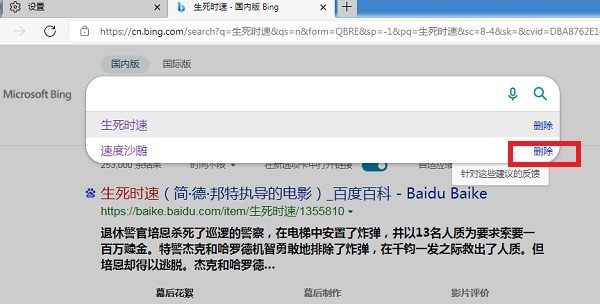
2 Anda perlu memasukkan tetapan penyemak imbas Anda perlu mengklik [...] - [Tetapan] dari sudut atas.

3 Kemudian klik [Privasi, Carian dan Perkhidmatan] pada antara muka tetapan, dan kemudian klik Kosongkan Sejarah Penyemakan Imbas di sebelah kanan.
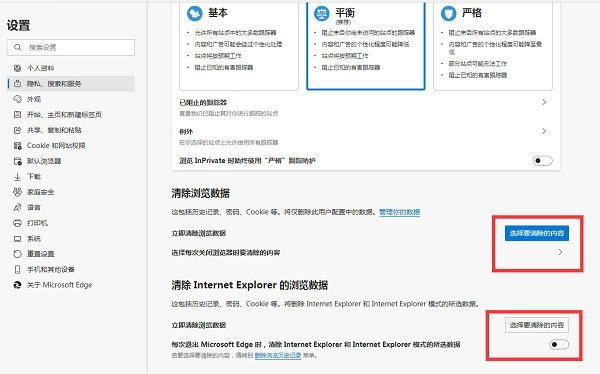
Atas ialah kandungan terperinci Bagaimana untuk memadamkan sejarah carian dalam versi baharu Edge_Tutorial semasa memadamkan sejarah carian dalam versi baharu Edge. Untuk maklumat lanjut, sila ikut artikel berkaitan lain di laman web China PHP!
Artikel berkaitan
Lihat lagi- Bagaimana untuk menghalang halaman IE daripada melompat secara automatik ke pelayar EDGE dalam win10
- Tutorial IDM untuk memuat turun video menggunakan pelayar Edge
- Bagaimana untuk mengakses kata laluan yang disimpan dalam pelayar Edge? Langkah-langkah untuk menyemak kata laluan pada pelayar Edge
- Bagaimana untuk mendayakan pop timbul dalam pelayar Edge? Tutorial tentang menyediakan tetingkap pop timbul pelayar Edge
- Bagaimana untuk menetapkan keserasian penyemak imbas Edge? Tutorial tentang cara mendayakan mod keserasian pelayar Edge

